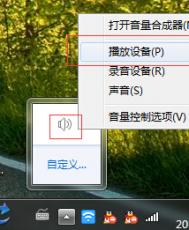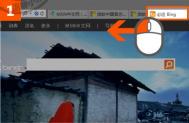win7 5.1声道怎么设置
1、在桌面右下角消息栏中找到系统声音(那个喇叭)图标,右击它,在弹出的右键菜单中找到并打开菜单;

2、此时就弹出一个声音窗口,在选择设备框里面找到并右击,选择并打开第一项菜单;

3、在新窗口左侧音频声道框中选中,点击下一步;

4、在新界面左面可选扬声器菜单中取消勾选全部选项,进入下一步;

5、在新界面左侧,取消勾选环绕扬声器(同样因为 2.1声道并无此设备),进入下一步;

6、然后就进入界面,点击完成关闭窗口即可。

win10怎么降回win8.1/Win7
在很多用户纷纷加入到Windows10之后,难免会有用户因为各种原因需要降级到原来的Windows7/Windows 8.1系统。按照一般思路,若想降级到低版本操作系统,基本上就是简单粗暴的格式化重装这一种方式。但在Win10时代,由于大量用户是从Win7/Win8.1升级而来,因此微软为这部分用户提供了更加人性化的降级选项:系统回退。


但需要注意的是,这项后悔药功能是有保质期的:成功升级到Win10后的一个月内可以使用,过期不候。也就是说如果你在一个月后反悔,就只能沿用之前传统的简单粗暴方式进行格式化重装了。另外还需要提醒各位注意的是,成功升级Win10后如果想反悔的话,之前Win7/Win8.1保留的系统文件夹Windows.old绝对不能删除。因为这是后悔药的根本所在,一旦你在一个月内想回退到低版本的Windows,就首先要保证原有操作系统文件实际存在。该文件夹被删除后,也同样只能通过格式化重装的方式来降级Win10了。
如果你符合上述两个可以降级Win10的基本条件:
①在一个月内
②没有删除Windows.old文件夹
那么你就可以通过Win10自带的回退功能实现和平降级。
具体方法如下(回退Win7/Win8.1操作相同,本文以回退Win7为例):
1、打开设置→更新和安全→恢复,找到回退到Windows7(或Windows 8.1),点击开始。
2、选择回退理由(可多选),然后点击下一步继续(以下每一步随时都可以取消回退操作)。

3、仔细阅读注意事项,全过程需要有稳定电源支持,也就是说笔记本和平板电脑需要在接入电源线的状态下进行回退操作,电池模式不被允许;另外,系统还提示了一些关于文件和程序可能受到的影响。了解并采取措施之后,点击下一步继续。

4、对于已经设定登录密码的用户,回退后密码将被恢复,因此你需要知道该密码才能正常登录。确认该消息不会影响到你的使用后,点击下一步继续。

5、需要确认的最后一步,提醒Win7/Win8.1用户可以随时再次升级到Win10。今后免费安装Win10将不再受到正式版发布1年内的时间限制,也不受安装方式的限制,纯净安装也将完全免费。

6、点击回退到Windows7(或Windows 8.1)后,系统自动重启,并开始回退过程,该过程耗费时间和原系统软件安装等使用情况有直接关系。回退后的Win7/Win8.1系统仍然保持激活状态。

Win7麦克风侦听功能的使用及作用介绍
Win7麦克风侦听是在系统麦克风管理中的一项功能,麦克风侦听是配合麦克风同时使用的一种音频播放功能,很多win7用户不知道此功能的作用是什么故此图老师小编为大家带来了Win7系统下麦克风侦听功能tulaoShi.com的作用和打开方法,希望对大家有所帮助!
Win7麦克风侦听功能的作用
(本文来源于图老师网站,更多请访问http://m.tulaoshi.com)如果用户开启了Win7麦克风侦听功能,我们在通过语音讲话时候,能够在音响或耳麦中听到自己的声音,就例如我们在KTV唱歌时一样,当然如果我们不开启该功能的话,那么我们就无法听到自己所说的话!
二、Win7麦克风侦听功能怎么打开
打开win7麦克风侦听功能的方法
1、右键单击右下角小喇叭图标,单击声音;

2、单击录制选项卡,单击麦克风图标,单击属性;

3、单击侦听选项卡,勾选侦听此设备,应用即可。

上述图老师小编为大家介绍了Win7麦克风侦听的功能和使用方法了,我们还可以利用该功能来测试麦克风是否正常哦!
解决win7出现致命错误c0000034的方法
近期有部分win7系统用户在开机时出现致命错误C0000034的问题,对于出现该问题很多用户都感到非常的不解,故此图老师小编为大家带来了出现致命错误C0000034的原因及解决方法,希望对您有所帮助!

原因分析
1、用户操作的问题,当电脑正在更新的时候,用户强制性的关闭了电脑;
2、外界原因引起,也是电脑正在更新的时候,因为外界的因素,突然断电等。
解决方法
1、重启电脑,然后在系统启动的时候一直按F8键;
2、进入到高级修复选项中,用键盘上的上下键操作,选择最后一次正确配置并单击回车;
3、这样就可以让电脑使用最后一次正确的配置登陆到系统了;
4、当然也可以先通过安全模式登陆到电脑,首先也是需要重启计算机;
5、进入到高级修复选项中,利用上下键操作,选择安全模式并单击回车;
(本文来源于图老师网站,更多请访问http://m.tulaoshi.com)6、最为彻底的解决方式,很多用户系统中自带系统还原点功能,直接使用该功能是最彻底的;
(警告:不过这里涉及到电脑中存储的数据会丢失的问题,因此您要慎用。)
以上就是Win7系统开机致命错误C0000034的修复方法了,虽然Win7系统致命错误听起来好像挺严重的,但是解决的方法还是很简单的。
通过上述教程,我们不难看到,对于出现错误C0000034都是因为非正常关机、突然断电造成的,通常情况下出现该问题是由于系统文件更新或未保存造成的出错,只需要我们在重启计算机后,一直按F8进入修复即可!
查看win7系统下Aero特效占用系统内存大小的方法
在win7系统下的Aero特效能够让用户在操作系统时候带来不一样的立体感,Aero是由Authentic、Energetic、Reflective及Open四个单词的缩写,其意为具立体感、令人震撼、具透视感和阔大的用户界面,不过有些用户反映在win7系统下开启了Aero特效出现系统卡顿的问题,对于这类用户是否真正因为开启Aero特效造成的呢?下面图老师小编为大家提供了Aero特效所占用内存大小的查看方法,下面我们一起看下吧!
查看win7系统下Aero特效占用系统内存大小的方法
1、右键点击任务栏启动任务管理器;
2、打开任务管理后,切换到进程选项;
3、然后找到进程名 dwm.exe查看一下内存使用情况,差不多就是Win7 Aero特效消耗的内存了!

通过上述教程中,我们知道了dwm.exe进程就是Aero特效,我们只需要查看dwm.exe进程占用系统内存的大小即可,不过该进程占用系统内存容量可以忽略不计,因为连杀毒软件的一半内存占用都无法达到!
win8系统利用兼容模式安装win7驱动的方法
一些用户在win8.1系统下安某驱动时,出现很驱动无法正常安装的问题,对于这种该问题用户可尝试兼容模式来安装win7驱动,这样能够让我们win8系统下无法使用的驱动程序被正常安装使用,下面我们就详细介绍下如何在win8系统下安装win7的方法吧!
win8系统下安装win7驱动的方法
1、首先得到For Win7的驱动程序,位数版本要对到,64位和32位不同;
2、然后找到主安装程序,一般为 Setup.exe,我们右键打开该程序属性,在兼容性选项卡下,勾选以兼容性模式运行,选择 Win7 ,然后确定并双击运行TuLaoShi.com驱动安装。TuLaoShi.com

3、我们有时也可以使用强制安装的方法,Win键+R组合键打开运行框 ,然后在运行框中输入 驱动安装文件的路径,在后面 添加 -UP 指命,回车强制安装

PS:虽然有时强制安装能成功,不过会有不稳定迹象,当然这也是死马当活马医了。
通过上述方法我们就能够在win8系统下利用兼容模式安装win7系统下的驱动了,不过该方法智能让我们临时解决问题,如果想长久使用的话,图老师小编建议用户更换操作系统!
解决win7系统右下角弹出广告的图文方法
很多win7系统用户向图老师小编反映,在没有运行win7系统下的任何应用程序时,系统右下角突然就弹出窗口广告,一开始以为是某些软件造成的,故此将软件卸载后测试还是出现弹出广告的问题,对于该问题我们如何解决呢?下面看图老师小编为您提供的解决方法!
解决win7系统右下角弹出广告的图文方法
方法一:
使用360安全卫士检测并修复DNS;

方法二:
1、右键点击右下角网络图标,打开网络和共享中心,然后点击更改适配器设置;

2、找到你的本地连接,如果你使用无线那么右键点击无线连接,打开属性,然后双击 internet 协议 4 tcp/ip,将DNS地址设置为自动。(一般自动是你的运营商提供,所以不会有什么问题)

通过上述文章中我们能够了解到,造成win7系统下窗口广告的原因有可能是因为DNS被劫持造成的,故此我们只需要根据上述操作方法,即可解决问题!